Elección de los lectores
articulos populares
¡Hola a todos! Hoy consideraremos con usted qué acciones tomar si un externo disco duro no definida. Esta situación es bastante común y se manifiesta en temas creados en la red. Así que decidí adelantarme a la curva y escribir esta reseña. Alguien podría decir que con la llegada de hdd también aparecieron problemas. Sin embargo, como cualquier dispositivo, esta especie las unidades pueden fallar. Hay situaciones en las que la computadora no determina el almacén de información adjunto.
En una situación en la que no se detecta un disco duro externo, es necesario determinar la causa. Es posible que:
Los diagnósticos personales se pueden iniciar comprobando los puertos USB de la PC. Intente conectar el dispositivo a otra computadora o use un puerto adicional para esto. Si todo funcionó para usted, entonces la causa del problema queda clara. Bueno, si su computadora tampoco ve otros dispositivos, entonces debería buscar soporte USB a través del BIOS.
No pocas veces, las razones que conducen a la difícil determinación de los medios externos radican en los drivers. Para arreglarlo necesitas:

Si el proceso no tuvo éxito, deberá desinstalar y reinstalar el programa de la computadora.
Es posible que surjan dificultades para identificar un dispositivo de almacenamiento portátil cuando el sistema le asignó por error la letra de unidad que está conectada. Para solucionar el problema, vaya a la administración de la computadora hasta el inicio, luego:
Haga clic en "Administración de discos" y busque su disco duro.
Seleccione el elemento con la letra de unidad cambiada.
Designe el dispositivo con una letra libre. 
Conexión y problemas relacionados disco duro, similar a las que suceden cuando conectas una unidad flash. Si la unidad no funciona, puede aplicar los métodos utilizados para establecer el funcionamiento de dicho dispositivo.
Si la verificación del puerto no revela ningún problema, es probable que la causa sea la falta de energía. Cuando usa un cable de extensión que absorbe parte de la energía, es posible que problemas similares. Para evitar esto, debe conectarse a la computadora con el cable que viene con el kit.
Si su unidad tiene dos conectores que se utilizan cuando se conecta a dos puertos, por supuesto que necesita conectar ambos. También debe usar la fuente de alimentación, si implica el uso. 
Debe descartar problemas con la fuente de alimentación en sí. Su versión obsoleta o un gran número de el equipo que está conectado a él puede causar varios problemas. Una solución razonable sería instalar otra fuente de alimentación con mayor potencia.
El disco duro no se detectará debido a posibles daños. Esto se puede comprobar encendiendo la alimentación. Si no hay una reacción de sonido, es poco probable que pueda hacer frente a la solución del problema, ya que la raíz del problema puede estar oculta en cojinetes, cabezales magnéticos, etc. No debe intentar encenderlo nuevamente, ya que esto puede completamente romperlo. Por favor, lleve el dispositivo a centro de servicio. Los especialistas en reparación lo ayudarán a identificar la causa del problema y evaluarán las posibilidades de solucionarlo.
Espero que puedas solucionar el problema si no se detecta el disco duro externo. Comparte tus resultados en los comentarios. Me gusta y haga clic en los botones redes sociales. ¡Paz y bendiciones para todos ustedes!
Duro externo disco no reconocido
¿Tu portátil o monoblock no arranca? Si mensajes como "Sistema operativo extraviado”, “Falta el sistema operativo” o “FALLA EN EL ARRANQUE DEL DISCO. INSERTE EL DISCO DEL SISTEMA Y PRESIONE ENTER", entonces lo más probable es que su computadora no vea el disco duro. La causa de tal problema puede ser una desconexión banal del conector de interfaz y un atasco del motor del disco duro.
Antes de comenzar a solucionar problemas, debe decidir qué es más importante en esta situación: el disco duro en sí o la información que contiene. Si los datos almacenados en el disco duro son muy importantes para usted, entonces la decisión correcta sería recurrir a profesionales y luego reemplazarlos. duro defectuoso disco a uno nuevo. Después de todo, es mejor pagar inmediatamente una pequeña cantidad para resolver un pequeño problema que pagar de más más tarde por sus acciones incorrectas y apresuradas. En nuestra práctica, muy a menudo hay situaciones en las que, debido a las acciones de usuarios sin experiencia, ya no es posible restaurar los datos, o este procedimiento les resulta muy costoso. Por supuesto, qué hacer en su caso particular, solo usted puede decidir. Pero le sugerimos que se familiarice con las recomendaciones generales. Primero debe determinar por qué la computadora no detecta un disco duro SATA, IDE o algún otro.
Las razones más comunes por las que una computadora puede no ver el disco duro incluyen:
Todos los problemas anteriores son solo algunas de las razones existentes por las que es posible que no se reconozca un disco duro. Por ejemplo, Windows no detecta un disco duro externo por problemas con el adaptador dentro de la caja externa, o por el hecho de que está conectado por error al frente puertos USB la unidad de la computadora simplemente no tiene suficiente potencia. Si no pudo reanudar el funcionamiento de su disco duro utilizando los métodos enumerados anteriormente, entonces es mejor ponerse en contacto con especialistas, ya que cualquier acción no profesional puede provocar una pérdida irrecuperable de información.
Hay situaciones en las que el disco duro de Transcend, Samsung, WD (WesternDigital), Seagate, A-DATA, Hitachi, 3Q, Lacie, Prestigio, Iomega o cualquier otra marca no es detectado por la computadora por una razón elemental, por ejemplo, el conector USB está roto o hubo una falla en el sistema operativo Los usuarios sin experiencia desmontan inmediatamente el disco duro casi hasta el suelo. Pero después de tales manipulaciones, la recuperación de datos o incluso trabaja duro disco se vuelve mucho más difícil, o incluso imposible. Por lo tanto, para evitar el riesgo de perder información, es mejor contactar a los especialistas de inmediato.
A veces sucede que Windows no ve todo el disco duro, sino solo algunas de sus secciones. En ausencia de sonidos extraños emitidos disco duro, debe verificar si el sistema ve todo su volumen. Si la computadora no muestra la capacidad total del disco duro, entonces ningún programa ayudará aquí, por lo que debe comunicarse con los profesionales.
 Muchos usuarios probablemente tuvieron ese problema cuando la computadora no ve el disco duro y no quiere trabajar con él. Antes de entender por qué sucede esto e intentar encontrar una solución, averigüemos qué es y para qué se utiliza.
Muchos usuarios probablemente tuvieron ese problema cuando la computadora no ve el disco duro y no quiere trabajar con él. Antes de entender por qué sucede esto e intentar encontrar una solución, averigüemos qué es y para qué se utiliza.
Un disco duro es un dispositivo de almacenamiento de datos. Cualquier información disponible en una computadora se almacena en ella. Además, el sistema operativo y todos los datos relacionados se escriben en el disco duro.
En consecuencia, si el sistema no puede detectar este dispositivo, entonces todos los datos registrados son inmediatamente inaccesibles. A continuación, recopilamos las causas más comunes y comunes de problemas cuando la computadora no ve el disco duro y formas efectivas sus arreglos. Este artículo lo ayudará a tomar medidas importantes para resolver el problema y protegerlo de acciones innecesarias e irreflexivas. Los siguientes problemas también se aplican a las unidades externas.
Si la computadora no detecta el disco duro, entonces el primer paso es encontrar la causa del problema. Primero debe determinar cuál es el problema en el sistema o en el dispositivo en sí. Para hacer esto, intentemos conectar el disco a cualquier otro dispositivo.

Si se reconoce el disco duro, entonces el problema es con nuestro sistema operativo Windows, si no, entonces este dispositivo está defectuoso y necesita ser reparado o reemplazado. En este caso, el trabajo adicional debe confiarse a especialistas.
Sin embargo, si solo la parte del sistema del disco duro está defectuosa, hay varias formas en las que puede restaurar su rendimiento de forma independiente.
Quizás el problema de que el disco duro haya dejado de detectarse resida en la falta de contacto. Para arreglar esto, necesita abrir la cubierta lateral de la caja de la PC o contraportada portátil, encuéntrelo y vuelva a conectarlo.

Si esto no funciona, intente reemplazar el cable SATA por uno nuevo. Es probable que los contactos del cable de señal se hayan oxidado o no asiente bien en los conectores de alimentación que lleva la placa base.
Si tarjeta madre no ve el disco duro, entonces el problema puede estar en sí mismo. Puedes verificar esto de la siguiente manera:

El siguiente factor que merece nuestra atención es la configuración del BIOS. Incorrecto, interrumpe el funcionamiento del sistema operativo en su conjunto.
Si ya no se detecta el disco duro, debe mirar la fecha del sistema, cuya incorrección indica una falla en la configuración. En este caso, para solucionar la situación que necesita:
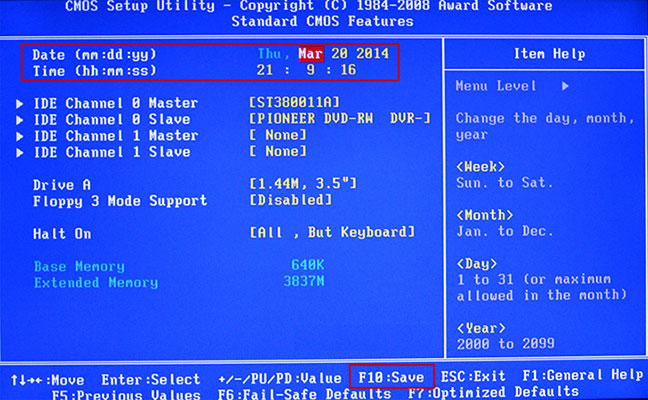
Después de reiniciar la computadora, debería comenzar a aparecer, pero si aún no está visible, continúe con el siguiente método.
Además, el problema puede estar en el orden establecido de los dispositivos de arranque. Quizás en la primera fila de la lista haya un disquete o una unidad flash inexistentes desde los cuales la PC está intentando arrancar. Y en caso de falla, se produce el error "Error de arranque del disco", u otros errores similares asociados con "Disco duro", "Disco duro" o "Arranque".
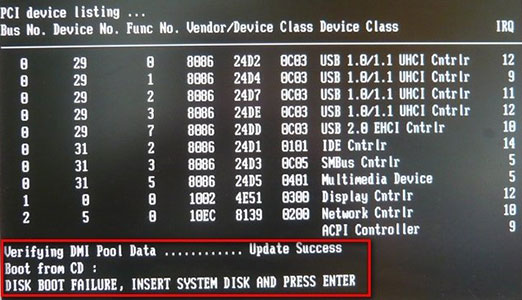
Como arreglarlo:
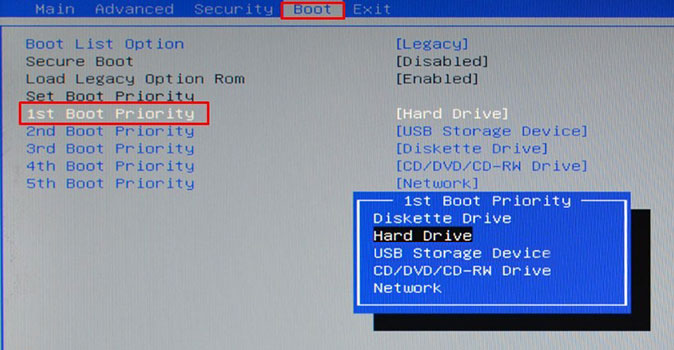
Dependiendo de la versión del BIOS, la apariencia de la interfaz puede variar. En este caso, debe buscar opciones similares con el nombre "Dispositivo de arranque", "Opción de arranque".
Si aún se detecta su disco duro, pero desaparece y aparece periódicamente, debe prestar atención a los sonidos que emite. los sonidos que indican un cambio en los ciclos de trabajo indican desnutrición. Es decir, disco duro no hay suficiente electricidad para el funcionamiento completo.
Hay tres formas de salir de la situación:

Teniendo en cuenta que para el funcionamiento normal de la computadora todos los dispositivos y componentes deben funcionar, lo mejor es comprar una nueva fuente de alimentación.
La siguiente razón por la que una computadora portátil o PC no ve el disco duro es un conflicto de dispositivos conectados. Como sabes, dos discos duros de la misma o diferente marca pueden causar fallas y conflictos en el sistema.

Para resolver este problema, debe conectar y configurar cada uno por separado. Por lo tanto, no entrarán en conflicto y podrán trabajar simultáneamente.
Digamos que el disco duro está girando, visible en el BIOS, pero no detectado sistema operativo. Es decir, el sistema operativo no puede funcionar con él. En este caso, es necesario Ajuste manual disponible en Windows.
Para esto debes:

El método se analizó utilizando el ejemplo de Windows 7 y es adecuado para computadoras y portátiles de cualquier empresa, incluidas hp, samsung, packard bell, acer y asus. Solo el sistema operativo que tengas instalado puede tener ligeras diferencias.
Si la computadora portátil o la computadora dejaron de ver el disco duro y ninguno de los métodos anteriores resolvió el problema, entonces puede deberse a un formato de sistema de archivos incorrecto. Como resultado, el sistema operativo y el disco "hablan" en idiomas diferentes. Esto es especialmente común cuando una PC se está actualizando de Windows XP a Windows 7 u 8.
Puede corregir la situación de las siguientes maneras.
Necesitas formatear el HDD a NTFS. Pero esto solo debe hacerse si los datos almacenados en el disco no son importantes para usted, ya que se eliminarán. Una nueva version En este caso, Windows establecerá los parámetros de HDD necesarios por su cuenta.

Una vez que se completa el proceso, se debe mostrar el disco.
La segunda opción es qué hacer si la computadora no encuentra el disco duro: cambiar el sistema de archivos usando programas especiales. Entre la gran cantidad de ellos, se pueden distinguir las utilidades. Administrador de particiones y Acronis. Son los más cómodos de usar y puede descargarlos absolutamente gratis desde la oficina. sitios

Se recomienda usarlos si hay archivos o documentos importantes en el disco duro de la netbook y no desea perderlos. Varias formas de recuperar particiones utilizando Acronis, ya las hemos analizado de forma similar
| Artículos relacionados: | |
|
Requisitos del sistema de Call of Duty: WWII Requisitos del sistema de Call of Duty para PC
Call of Duty: Ghosts es la décima entrega de la popular serie de disparos militares.... Tutorial de Stalker Sniper Stalker encuentra el cargamento de los militares
En el artículo de hoy, responderemos las principales preguntas que te interesan... Guía de modificación del Balón de Oro
El mod tiene una trama interesante, que debe completarse por etapas, ya que... | |